Фильтруем, включая логику. Часть 2.
Как правило, в наших таблицах фигурируют или текстовые данные, или числовые. К каждому из них редактор Excel позволяет применить свои правила фильтрации, а также и правила логики, которые мы и рассмотрим в этой статье.
Для наглядности я немного дополнил исходную таблицу новыми сотрудниками:
Итак, допустим, по какой-то, неведомой обычному смертному причине, руководством была поставлена задача найти и представить пред светлы очи всех сотрудников, у которых фамилия созвучна имени Иван.
Чтобы не перебирать фамилии (пусть даже и отсортированные), а после выбирать нужные, можно выполнить следующие действия:
- В таблице сотрудников курсором мыши активируем кнопку фильтра и открываем меню фильтрации.
- Выбираем пункт меню Текстовые фильтры, в результате чего отобразится перечень команд, при помощи которого можно по разному отфильтровать текстовый столбец.
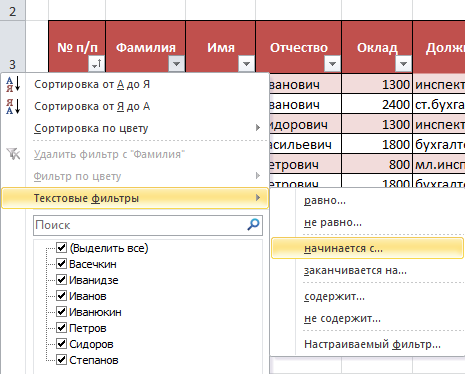
Меню фильтрации Excel
- Согласно поставленному условию наибольше подходит команда Начинается с…, на котором выполняем щелчок мышью.
- В открывшемся окне Пользовательский автофильтр уже указан столбец (Фамилия) и выведено условие фильтрации Начинается с….
- В поле, которое расположено напротив этого условия, вписываем условие фильтрации согласно поставленной руководством задачи – “Иван”. Получается фраза: «Отобразить фамилии, которые начинаются с литер “Иван”.
- Нажимаем кнопку Ok.
- Фильтрация применяется к таблице, в результате чего мы видим только тех сотрудников, фамилии которых начинаются с литер “Иван”.
- Посылаем на печать результат работы и несем его руководству. Пусть вспоминает, зачем они ему нужны.
Позвольте обратить Ваше внимание на переключатель И — ИЛИ, который стоит в окне Пользовательский автофильтр. При помощи него можно выполнять фильтрацию по двум условиям для одного столбца. В зависимости от того, какой логический элемент выбран (И либо ИЛИ), можно получить разные результаты. Разберемся, как работают эти элементы.
Дабы не употреблять в объяснении умные термины, вроде слов множества или пересечение множеств, постараюсь несколько его упростить. Вспомним 1-й класс школы. 😀
Будем объединять при помощи логических операторов И – ИЛИ две кучки конфет. Допустим, в каждой кучке лежат конфеты отдельного наименования: 1 и 2. Но! К ним, в каждую кучку добавлены по несколько конфет наименования 3. Получаем в одной кучке конфеты 1 и 3, а в другой – конфеты 2 и 3.
Сложим обе кучки по правилам логического И. При этом мы получим в результирующей кучке только те конфеты, которые есть и в одной, и в другой кучках – конфеты наименования 3.
- Работа логического оператора И
Если сложить конфеты по правилам логического ИЛИ, то получим в результирующей кучке только те конфеты, которые попадаются или только в одной, или только в другой кучке – конфеты наименований 1 и 2.
- Работа логического оператора ИЛИ
Применительно к нашей таблице можно рассмотреть такой пример. Найдем фамилии всех сотрудников, которые или начинаются с Иван, или заканчиваются на ин.
Чтобы создать фильтр, позволяющий получить эти фамилии, следует для одноименного столбца вызвать окно Пользовательский автофильтр, в котором для условия фильтрации Начинается с… записываем текст Иван, а во втором условии фильтрации Заканчивается на… записываем текст ин. Для связи этих условий нужно использовать логическое ИЛИ.
После нажатия на кнопку Ok получим следующую таблицу:
- Соединение по условию ИЛИ
Если же использовать логическое И, то получим только одну фамилию, так как только она начинается с Иван и заканчивается на ин:
Вот! Надеюсь этих примеров было достаточно, чтобы проиллюстрировать логику работы с операторами И и ИЛИ.
Это мы рассмотрели работу с текстовым столбцом. Работа с числовыми столбцами осуществляется так же, только по условиям оперирования с числовыми значениями. Тут в помощь пользователю предлагается пользовательский фильтр с операторами больше, меньше, меньше и пр. Все остальные действия очень похожи на те, которые были рассмотрены для работы с текстом, а операторы И и ИЛИ работают точно так же.

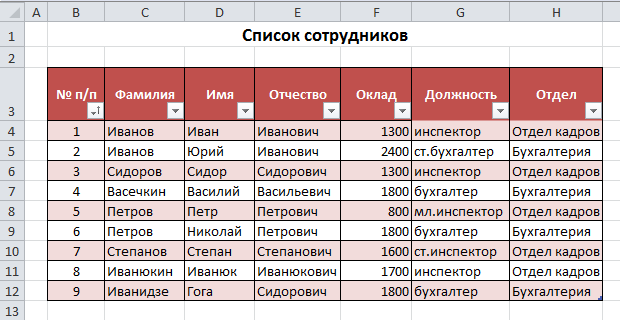

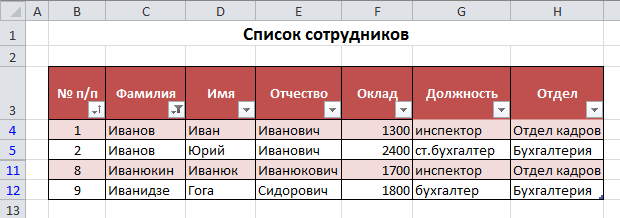
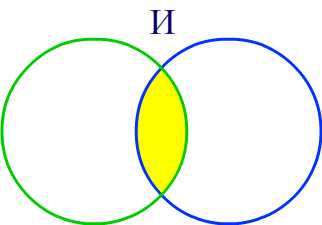
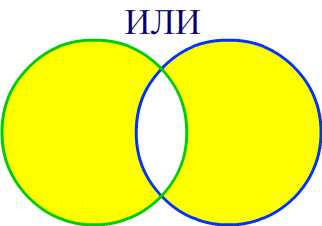
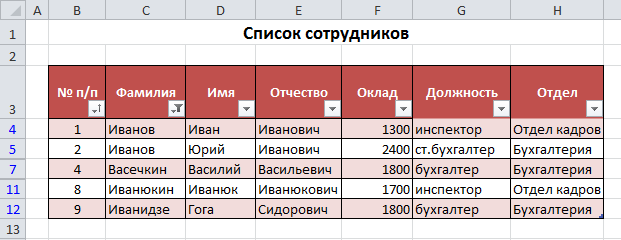
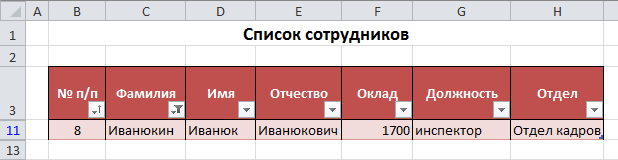
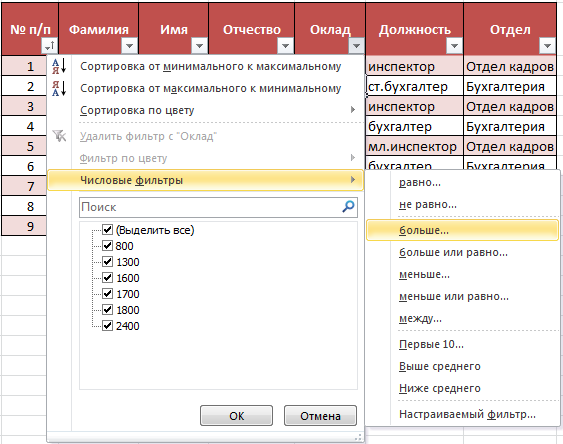



статья очень помогла.